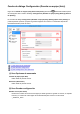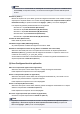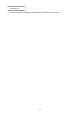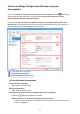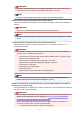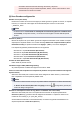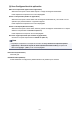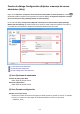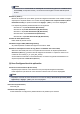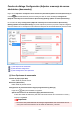Manual for Windows
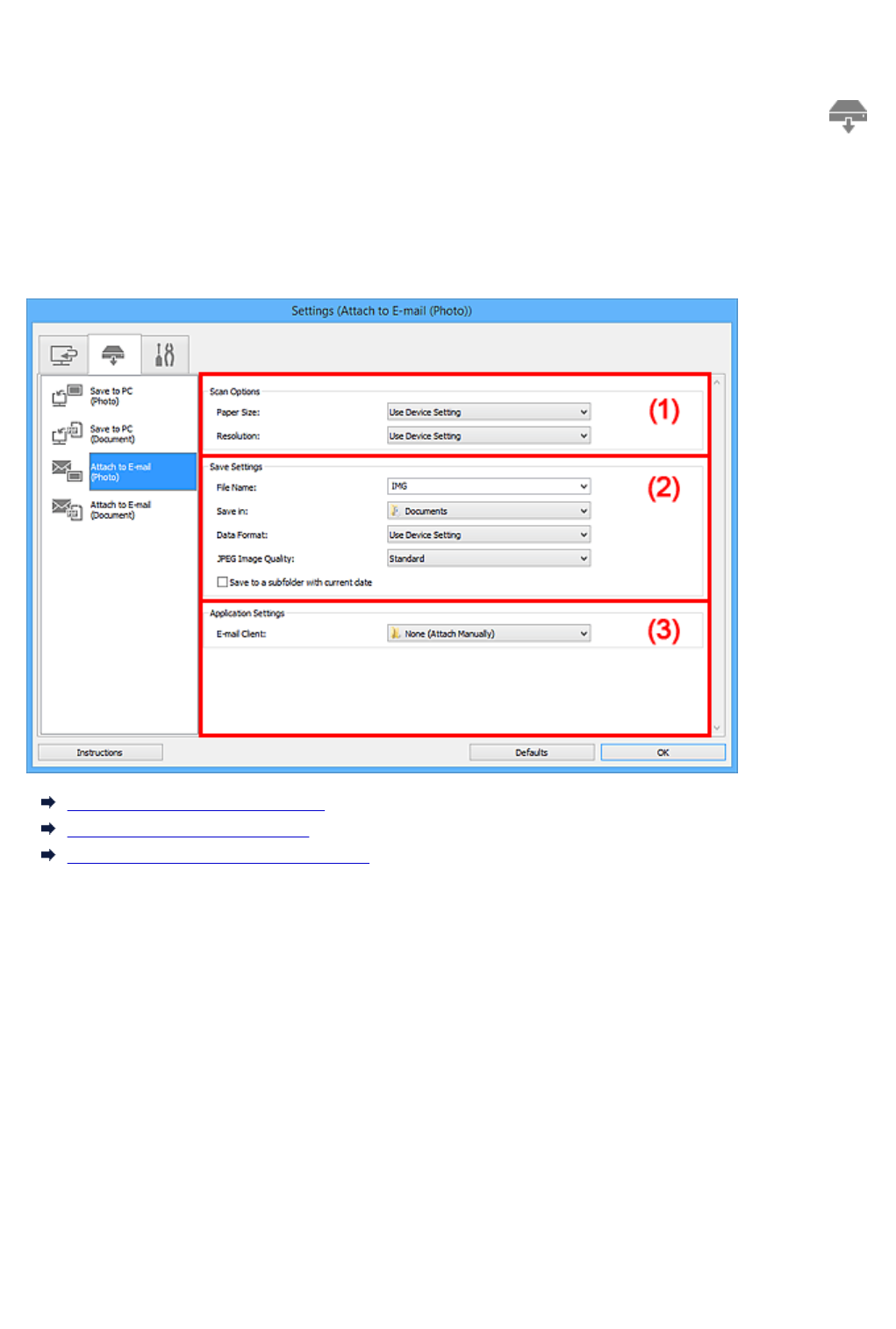
Cuadro de diálogo Configuración (Adjuntar a mensaje de correo
electrónico (foto))
Haga clic en Adjuntar a mensaje de correo electrónico (foto) (Attach to E-mail (Photo)) de la ficha
(Escaneado desde el panel de control) para abrir el cuadro de diálogo Configuración (Adjuntar a mensaje
de correo electrónico (foto)) (Settings (Attach to E-mail (Photo))).
En el cuadro de diálogo Configuración (Adjuntar a mensaje de correo electrónico (foto)) (Settings
(Attach to E-mail (Photo))) se puede especificar qué tiene que pasar al adjuntar imágenes como fotos en
un mensaje de correo electrónico después de escanearlas desde el panel de control.
(1) Área Opciones de escaneado
(2) Área Guardar configuración
(3) Área Configuración de la aplicación
(1) Área Opciones de escaneado
Tamaño de papel (Paper Size)
Definir desde el panel de control.
Resolución (Resolution)
Definir desde el panel de control.
(2) Área Guardar configuración
Nombre archivo (File Name)
Introduzca el nombre de archivo de la imagen que desee guardar. Al guardar un archivo, se adjuntan
la fecha y un número de cuatro dígitos al nombre definido para el archivo con el formato
"_20XX0101_0001".
678